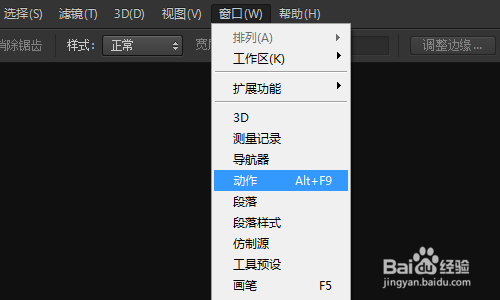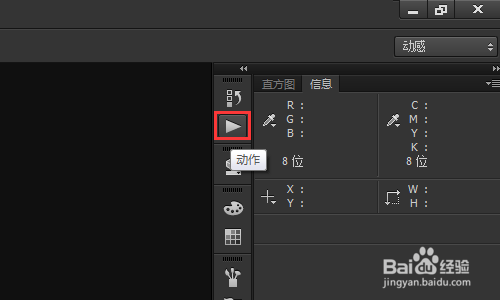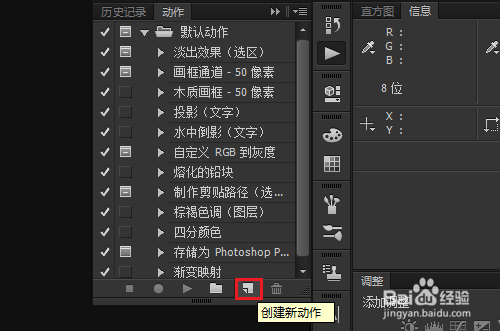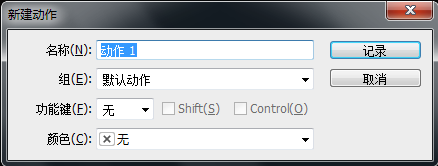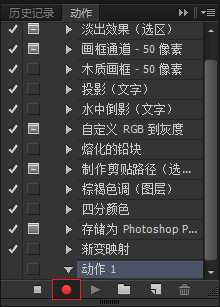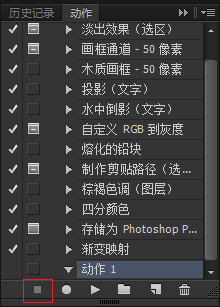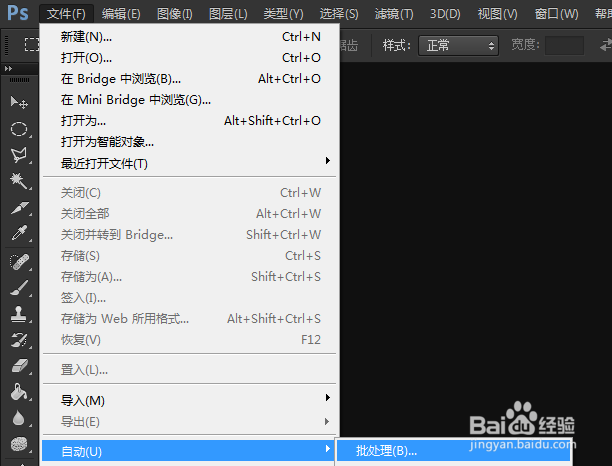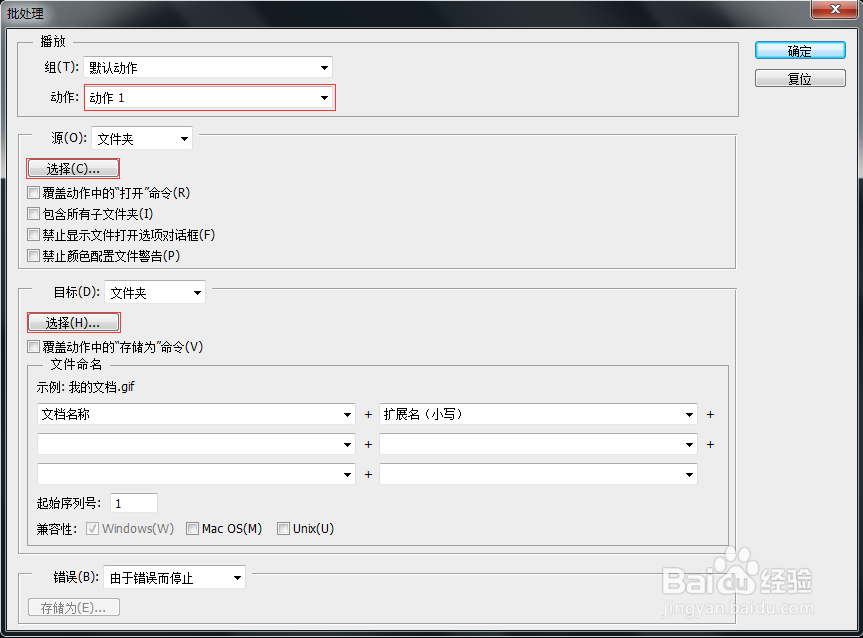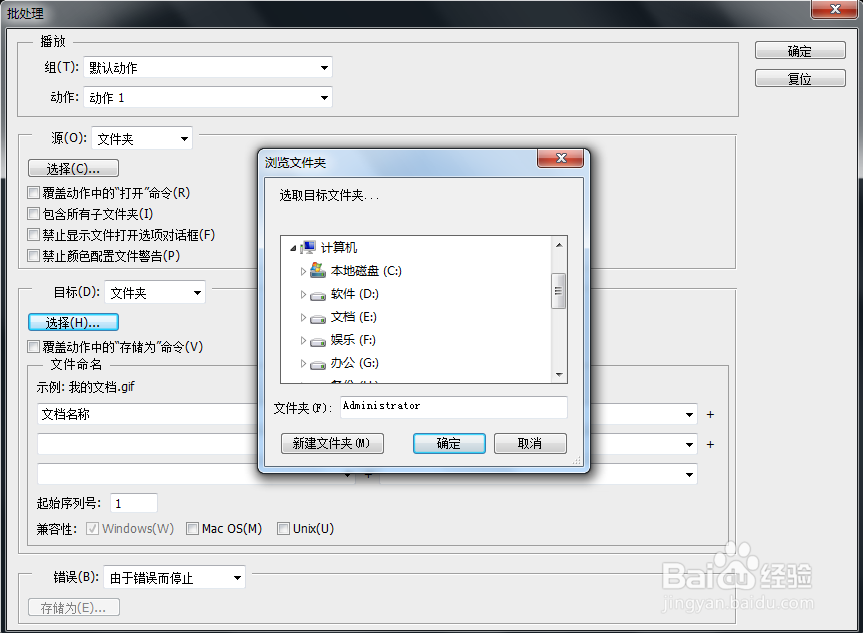ps怎么批量处理图片大小尺寸、格式、加水印
1、动作首先打开PS,点击菜单栏里的“窗口”,选择“动作”也可以在右边栏里打开(快捷键:Alt+F9)。
2、创建新动作打开动作面板后,点击在右下方的“创建新动作。接下来会弹出的对话框,系统默认动作命名“动作1”(可自定义命名),然后点击“记录”。
3、开始记录动作面板中的“记录按钮”为红色,说明已开始记录,接下来对要处理的图片按步骤进行修改(图片大小尺寸、格式、加水印等)。
4、停止播放/记录我们把图片修改处理完成后,再把图片保存,然后关闭。点击动作面板中的“停止播放/记录”按钮,记录结束。
5、批量处理图片保存关闭后,点击菜单栏里“文件”→“自动”→“批量处理”。
6、【选择记录动作】在弹出对话框中,动作下拉菜单里选择我们之前记录的动作“动作1”。【选择批量处理文件夹】点击“选择”,选择你要批量处理的文件夹。【选择存储处理文件夹】同样点击“选择”,选择你要存储的文件夹,然后点击“确定”。
7、【点击确定】确定无误后,点击对话框中的“确定”按钮,系统会自动导入图片运行命令并按照之前处理图片的步骤进行处理。
声明:本网站引用、摘录或转载内容仅供网站访问者交流或参考,不代表本站立场,如存在版权或非法内容,请联系站长删除,联系邮箱:site.kefu@qq.com。
阅读量:28
阅读量:82
阅读量:38
阅读量:59
阅读量:49